bitlocker是什么?
bitlocker是一种加密功能,Windows BitLocker驱动器加密通过加密Windows操作系统卷上存储的所有数据可以更好地保护计算机中的数据。
BitLocker使用TPM帮助保护Windows操作系统和用户数据,并帮助确保计算机即使在无人参与、丢失或被盗的情况下也不会被篡改。 BitLocker还可以在没有TPM的情况下使用。
若要在计算机上使用BitLocker而不使用TPM,则必须通过使用组策略更改BitLocker安装向导的默认行为,或通过使用脚本配置BitLocker。使用BitLocker而不使用TPM时,所需加密密钥存储在USB闪存驱动器中,必须提供该驱动器才能解锁存储在卷上的数据。
怎么使用bitlocker?
简单来说,想要启用系统自带的Bitlocker工具,还是有着很多限定条件的。举个例子,近几年采用UEFI启动的笔记本电脑或台式机,直接使用畅通无阻,只需在分区上点击鼠标右键选择Bitlocker,按照提示一步一步进行即可。

而几年之前的产品(现在也有些电脑),采用传统的Legacy启动方式,或者缺少TPM安全新芯片,使用起来就困难重重了。不过这些难不倒技术流。如果大家在加密的时候出现类似下图的提示,而又不想把数据交给第三方软件的话,就要想想办法了。
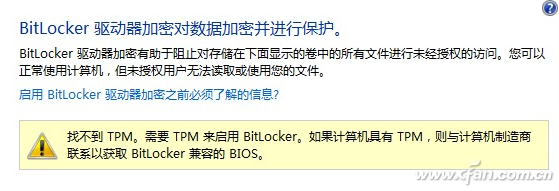
确定电脑是否有TPM可以在Bios中翻翻,是否有对应的选项,没有的话,直接一点,Win+R组合键后输入gpedit.msc,依次展开计算机配置下的“管理模板-Windows组件-BitLocker驱动器加密-操作系统驱动器”。
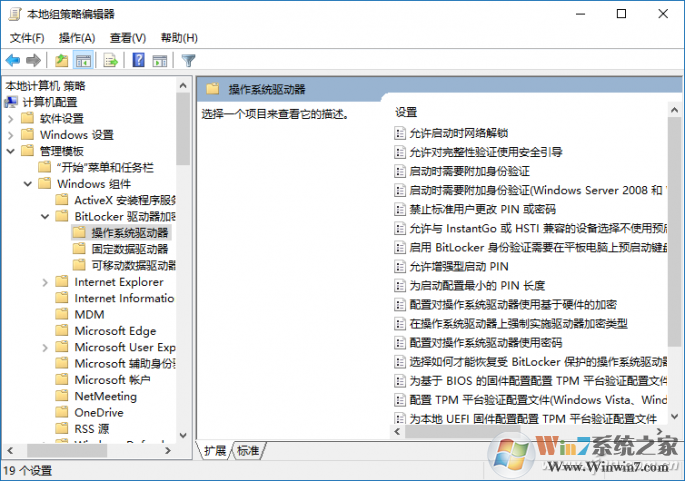
选择“启动时需要附加身份验证”,将其配置成“已启用”,并开启“没有兼容的TPM时允许BitLocker”。
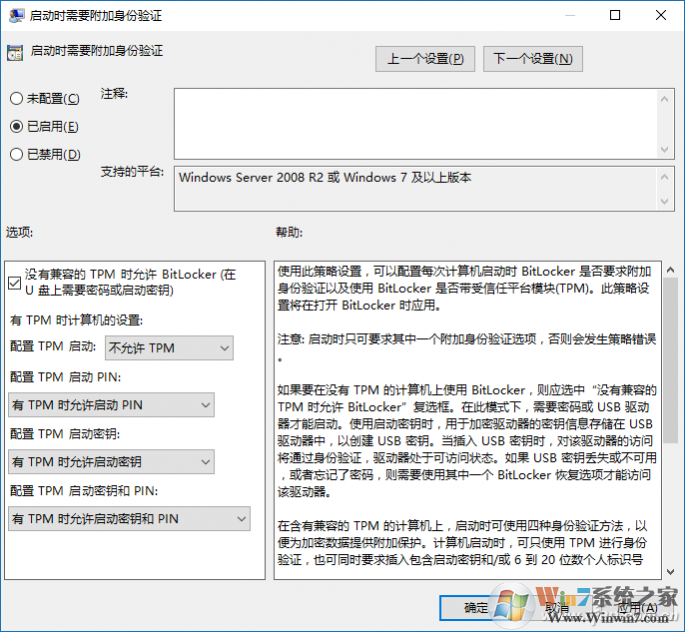
如果你的电脑有TPM芯片但不想利用硬件自带的TPM芯片来实现开机自动解密,那么也可以将“配置TPM启动”改成“不允许TPM”,其余保持默认即可。
要是想提高BitLocker加密的安全性,就要依次进入计算机配置下的“管理模板-Windows组件-BitLocker驱动器加密”,里面有“选择驱动器加密方法和密码长度”,大家根据系统版本选择,对应咱的选项。咱们也别太过分,选择“选择AES 256位”基本上就无人能敌了(但也有个坏处,加密的时间超级长)。
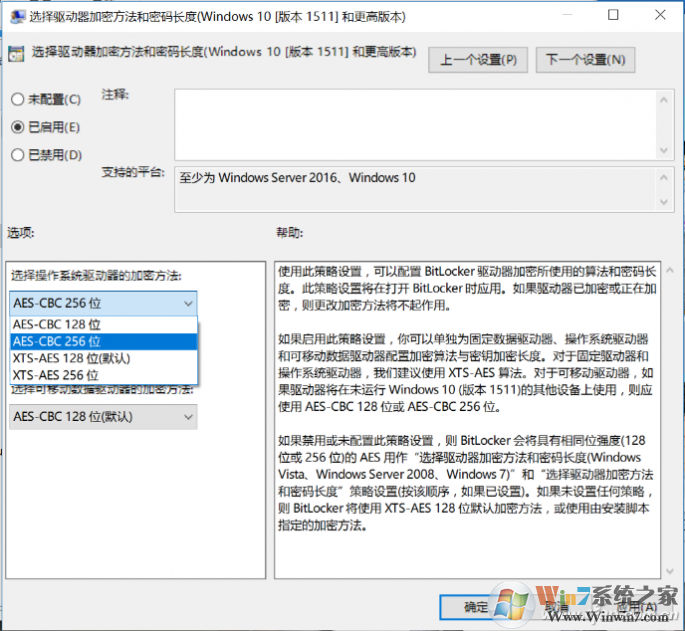
最后,系统会询问是打算利用U盘解密还是输入密码解密,强烈建议选择大家自己设置个强密码,而不是使用U盘(丢了、坏了,一点回旋的空间都没有)。

而且一定一定要选择将恢复密钥备份到微软账户中,这样哪怕脑抽忘了密码,也可以通过微软网站的账号信息找到解密密钥,好几次小编的电脑数据就是靠这个方式活下来的(知道小编始终强调微软账号的重要性了吧)。
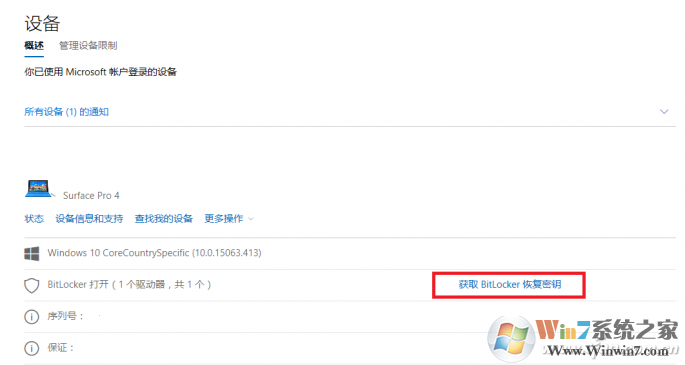
解密:
采用 Bitlocker 加密后,从用户的信息安全角度考虑,您必须拥有密码或是密钥中一种才能打开或恢复相关文件。
1、如果遗忘了密码,必须找到备份的密钥才能打开文件。如果密钥也找不到,加密文件基本上就打不开了。
2、在拥有密钥的情况下,您可以使用管理员命令来为驱动器解锁。具体如下:
3、在开始菜单中,依次打开“所有程序>附件>命令提示符”。在“命令提示符”上右击鼠标,选择“以管理员身份运行”。
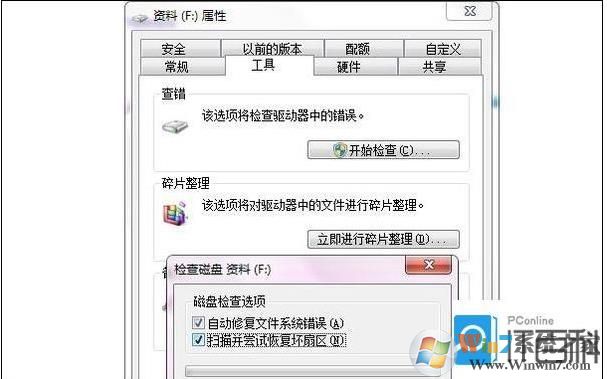
4、若有用户账户控制(UAC)窗口弹出,请允许以继续。
5、在命令行中键入如下命令:
manage-bde –unlock E: -RecoveryPassword ******
(此处,E代表需要解锁的驱动器盘符。)
6、注意:“******”部分是BitLocker的恢复密钥而不是我们自己设置的密码(如下图黄色区域);另外,请留意空格。
7、解锁成功:
BitLocker加密解除后,为避免以后再次出现密码窗口无法弹出的情况,最好先为驱动器解锁,然后重新设置一遍BitLocker加密。
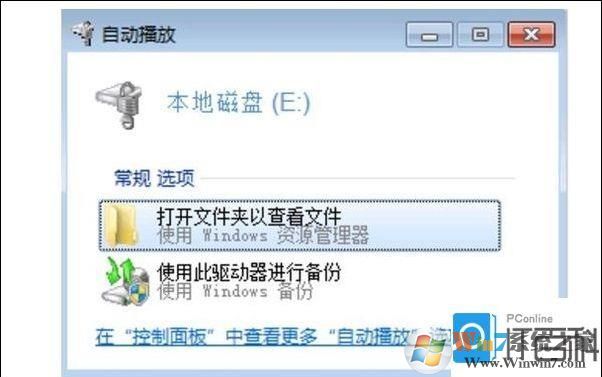
Win7磁盘右键没有"启用Bitlocker"项目的解决方法
BitLocker与EFS加密有什么不同?BitLocker与EFS加密区别介绍